Cómo configurar el control parental en iPhone (actualizado en 2025)
En teoría, Tiempo en pantalla debería ser la única app de control parental que necesites en tu iPhone, ya que Apple la diseñó específicamente para controlar la actividad de tus hijos; para usarla, debes activar Compartir en familia. Para ello, ve a la configuración de tu iPhone y abre la opción de Tiempo en pantalla; aquí podrás configurar las opciones de Tiempo desactivado y Límites para apps.
Sin embargo, si tus hijos son como los míos, seguramente ya hayan descubierto como «hackear» estos controles para evitar la opción de Tiempo desactivado -cambiando la zona horaria-, acceder a apps bloqueadas -a través de iMessage- o usar apps aunque el tiempo límite de uso haya expirado (pueden hacerlo al borrar e instalar de nuevo la app).
Por eso, empecé a utilizar las apps de control parental, cuyo principal objetivo es imponer el uso de las herramientas de control y supervisión e ir un paso por delante de nuestros hijos. Por desgracia, muchas no funcionan correctamente en iPhone porque Apple complicó el acceso a los datos necesarios para imponer limitaciones y supervisar la actividad.
Tras probar 23 apps de control parental, he elegido las 5 mejores que funcionan en dispositivos iOS; si quieres una respuesta rápida, te diré que la app de Qustodio es la mejor de todas. Esta app supera las restricciones de iOS y permite crear filtros y límites de tiempo de forma sencilla y, además, los niños no podrán evitarlos. Qustodio ofrece una prueba gratuita de 30 días para que puedas probar el servicio totalmente gratis y sin tarjeta de crédito.
Prueba Qustodio gratis 30 días
Guía rápida: 3 pasos sencillos para configurar el control parental en iPhone
- Obtener una app de control parental: puedes usar la función de Tiempo en pantalla de Apple, pero recomiendo Qustodio, ya que es mejor para mantener la seguridad de mis hijos online.
- Crear un perfil infantil: con Qustodio podrás crear un perfil único para cada hijo, además de personalizar el filtro web y el horario de Tiempo en pantalla.
- Instalar la app en el iPhone de tus hijos: ¡y ya está, así de fácil! Ahora ya puedes iniciar sesión con los datos de cuenta y controlar su actividad de inmediato.
¿Es bueno el control parental que incluye iPhone?
Son muchos los usuarios que hablan de lo fácil que es superar las restricciones de la función de Tiempo en pantalla que Apple lanzó con iOS 12 en 2018. De hecho, hay foros llenos de consejos, trucos e incluso software para descargar que hacen que la función de Tiempo en pantalla sea inútil.
A continuación, detallo algunos de los fallos que he encontrado en dicha función:
- Herramientas de Tiempo en pantalla: puedes configurar en qué momento quieres que el teléfono entre en el modo de Tiempo desactivado; esta opción bloquea la mayoría de las apps del iPhone, excepto las llamadas, iMessage y las apps que elijas de forma específica. Sin embargo, hay niños que han conseguido cambiar la zona horaria para que el teléfono nunca entre en el modo de Tiempo desactivado.
- Límite de tiempo para apps específicas: supongamos que quieres permitir el acceso a TikTok durante una hora al día. Cuando termine esa hora, el niño puede desinstalar y reinstalar la app, lo que reiniciaría el contador de tiempo.
- Evitar las restricciones de YouTube: existe una forma muy sencilla de evitar las restricciones de YouTube y es que los niños pueden enviar un vídeo a su cuenta de iMessage y, tras hacer abrir el enlace, iMessage abre la app, por lo que evitarían cualquier restricción.
- Usar la grabación de pantalla para averiguar el código: sabemos que los niños son inteligentes; de hecho, mi hijo activó la grabación de pantalla y me pidió que cambiara uno de los ajustes de la función de Tiempo en pantalla. Al introducir el código de 4 dígitos, este quedó grabado y mi hijo pudo averiguar el código con solo ver la grabación.
- Siri anula muchas de las restricciones de Tiempo en pantalla: aunque bloquees iMessage o el teléfono esté en Tiempo desactivado, los niños pueden abrir iMessage para enviar mensajes con solo preguntarle a Siri.
- No puedes bloquear Facetime: según uno de mis amigos más cercanos, su hija consiguió acceder a Facetime a pesar de estar bloqueado; para ello, tan solo tuvo que consultar el historial del teléfono. Desde ahí, pudo llamar a los contactos a partir de las llamadas que había hecho en Facetime, aunque esta función debería estar bloqueada.
Estos son solo algunas de los métodos con los que los niños pueden evitar las restricciones. Aunque es cierto que Apple ha mejorado la función de Tiempo en pantalla desde su lanzamiento, no parece ser una de sus prioridades.
Prueba la app de control parental gratis
Por qué usar una app de control parental para iPhone es la mejor solución
Tras probar estas apps durante meses, he llegado a la conclusión de que no solo son una mejor alternativa a Tiempo de pantalla, sino que ofrecen una respuesta rápida y soluciones útiles para evitar que los niños las «hackeen». Por ejemplo, Norton Family te permite instalar un navegador para que puedas desactivar Safari. De esta forma, evitarás que tus hijos utilicen iMessage para abrir YouTube u otras páginas web, ya que el navegador estará bloqueado. Además, puedes activar la solicitud de permiso para instalar o eliminar aplicaciones; así, los niños no podrán evitar los límites de tiempo de las apps. Hay muchas situaciones en las que las apps de control parental son más efectivas para mantener la seguridad de tus hijos online.
Las 5 mejores apps de control parental para iPhone en 2025
1. Qustodio: filtros web muy completos y herramientas avanzadas para rastrear la ubicación
Características clave:
- Varias herramientas para controlar el tiempo de pantalla.
- Filtros web muy completos que funcionan con Safari y Chrome.
- Rastreo de la ubicación en tiempo real y perímetro virtual (geofence).
- Panel parental basado en la nube al que puedes acceder desde cualquier dispositivo.
- Garantía de reembolso de 30 días verificada.
Qustodio ha logrado algo que muy pocas apps parentales han conseguido: obtener permiso para controlar e imponer filtros web en el navegador Safari. Qustodio me permitió establecer diferentes niveles de sensibilidad y personalizar las restricciones para cada uno de mis hijos. El filtro web tiene más de 30 categorías y puedo elegir cuáles activar para cada niño. También ofrece opciones de personalización, así que puedo configurarlo para bloquear el sitio web detectado por el filtro o dejar que el niño vea el sitio web, pero hacer que me envíe una alerta para que yo sepa lo que están haciendo (sin que ellos lo sepan).
Las herramientas de administración de pantalla me dieron la posibilidad de crear un horario diario para que mis hijos supieran cuándo podían usar sus iPhone; además, puedes fijar un límite diario para asegurarte de que no pasan todo el tiempo libre delante de la pantalla.
Por otro lado, Qustodio te da dos opciones para el bloqueo del teléfono: la primera opción es bloquear la navegación por completo; de esta forma, se impide que los navegadores accedan a internet, pero no restringe ninguna aplicación. La segunda opción es bloquear el dispositivo, lo que impide el acceso a las apps que tengan una calificación para mayores de 4 años en la App Store.
Puedes usar la app de Qustodio nativa en español para rastrear la ubicación de tus hijos con el rastreo en directo 24/7. Cuando abras el panel parental, verás dónde están exactamente y puedes mirar el historial de su ubicación de los últimos 30 días. Otra función muy buena es el perímetro, que te alerta cuando tu hijo o tu hija entra o sale de una zona concreta.
Asimismo, debo admitir que me gustó el panel parental de Qustodio, al que puedes acceder desde cualquier dispositivo. El panel ofrece informes detallados de la actividad de mis hijos, además de mostrar alertas y marcar las actividades que puedan requerir mi atención. De igual forma, permite ver la ubicación en vivo de tus hijos y configurar un perímetro virtual (geofence) que envíe una alerta cuando los niños entren o salgan del radio predefinido.
Qustodio ofrece una garantía de reembolso de 30 días «sin preguntas». Para poner a prueba dicha política, cancelé mi cuenta y solicité el reembolso tras 20 días de uso. A continuación, recibí una respuesta por correo y el proceso de reembolso se completó en 4 días laborales.
Probar Qustodio gratis 30 días
2. Bark: Monitorea más de 30 apps de redes sociales, correo electrónico y SMS, y envía alertas en tiempo real
Características clave:
- Función de check-in para el rastreo de ubicación en iOS
- Crea una pantalla detallada de horario de tiempos
- Filtro web generado por IA con 18 categorías
- Consigue una prueba gratuita de 7 días
Bark destaca en el monitoreo de las redes sociales de tus hijos para asegurarse de que no son el blanco del cyberbulling y no hablan de drogas, alcohol, contenido sexual, depresión, suicidio, armas y otras conversaciones, comentarios o imágenes peligrosas o inapropiadas para su edad. Cuando configures la cuenta de tu hijo en Bark, tendrás que iniciar sesión en todas sus cuentas de redes sociales y permitir el acceso de Bark. De esta forma, la app no solo las monitorea cuando usan su iPhone, sino siempre que inician sesión desde cualquier dispositivo.
El filtro web tiene 18 categorías y funciona excepcionalmente bien para bloquear el acceso a sitios web y apps que se consideran inapropiadas. El filtro usa IA para reconocer palabras de jerga, palabras clave y frases, y entiende el significado para impedir que tus hijos vean contenido potencialmente peligroso.
La función de tiempo de pantalla es bastante básica. Puedes crear un horario diario o semanal agregando segmentos con diferentes reglas a lo largo del día. Puedes establecer reglas para Hora de acostarse, Escuela, Tiempo libre y Predeterminado, y asignar diferentes categorías de apps y sitios web para cada segmento.
Otra cosa importante que debes hacer al configurar Bark en iOS es habilitar la VPN. Esto permite que Bark evite algunas de las restricciones de Apple para poder activar el filtro web y las reglas de tiempo de pantalla.
Además de la VPN, Bark tiene otra forma de sortear las restricciones de Apple cuando deseas monitorear mensajes, fotos y vídeos. Durante la instalación inicial, descarga la app para escritorio de Bark y conecta el teléfono de tu hijo a la computadora. Una vez sincronizadas las dos apps nativas en español, el dispositivo de tu hijo o hija cargará todos los mensajes, fotos y vídeos a lo largo del día, siempre que tanto la computadora como el teléfono estén en la misma red inalámbrica. Aunque no es una solución perfecta y no te ofrece actualizaciones en tiempo real, es una de las mejores soluciones que he encontrado para monitorear este tipo de contenido en un dispositivo iOS.
Bark tiene dos planes de suscripción que puedes conseguir gratis durante 7 días. Esto debería darte tiempo suficiente para ver cómo funcionan estas funciones de monitoreo en tu dispositivo iOS.
¡Monitorea tus dispositivos iOS con Bark!
3. Mobicip: bloquea el iPhone al instante desde cualquier lugar
Características clave:
- Filtros web personalizados.
- Localización por GPS.
- Prueba gratuita de 7 días.
La mayoría de las funciones premium de Mobicip funcionan bastante bien en iPhone. El filtro web es totalmente personalizable y lo más importante es que funciona con Safari. A la hora de crear un perfil infantil, puedes permitir el uso de las apps que tú elijas, además de decidir las redes sociales y páginas web que pueden visitar tus hijos.
La función de rastreo de ubicación te mostrará dónde están todos los miembros de tu familia mostrando sus avatares en un mapa. También puedes compartir tu ubicación con la familia, algo que encontré muy práctico para reunirnos en algún lugar o si tu hijo está esperando que lo recojas. Mobicip también puede darte indicaciones detalladas para llegar a la ubicación actual de tu hijo y que sea más fácil encontrarlo.
Me gusta el acceso remoto que me proporciona Mobicip sobre los teléfonos de mis hijos. Puedo iniciar sesión en el panel parental desde cualquier dispositivo y bloquear el dispositivo del niño, bloquear apps específicas o ajustar las reglas de tiempo de pantalla sin necesidad de acceder físicamente a su iPhone.
Mobicip ofrece una prueba gratuita de 7 días con la que probé la app. En este caso, es necesario introducir los datos de la tarjeta de crédito, pero si cancelas la cuenta dentro de los 7 días, no recibirás ningún cargo.
4. Norton Family: crea filtros web personalizados, limita el tiempo de pantalla y rastrea la ubicación en vivo
Características clave:
- El navegador especial de Norton te permite controlar las webs que visitan tus hijos.
- La función de aprendizaje en remoto ayuda a los niños a centrarse en sus tareas.
- Prueba Norton Family gratis 30 días y sin tarjeta de crédito.
Norton Family incluye algunos métodos inteligentes para superar las restricciones de Apple. Puesto que Apple hace que controlar Safari o añadir filtros sea complicado, Norton Family instala su propio navegador y desactiva Safari; de esta forma, permite añadir filtros web personalizados y herramientas de control eficaces. En las pruebas a Norton Family, mis hijos no tuvieron ningún problema con el navegador, de hecho, funcionó a la perfección y de forma rápida.
Por otro lado, Norton Family instala una VPN que se ejecuta en segundo plano y que es necesaria para superar la función que incorpora iPhone para bloquear aplicaciones de terceros. Al activar la VPN, Norton Family puede controlar toda la actividad que se produzca fuera del navegador como, por ejemplo, las búsquedas y el visionado de vídeos.
En mi caso, creé horarios diarios para cada uno de mis hijos y un límite de tiempo de pantalla general. Además, Norton Family incluye la opción Bloqueo instantáneo, que se puede activar desde el panel parental.
Una vez dentro del panel, pude comprobar la ubicación real de mis hijos las 24 horas; para ello, aparece un avatar en el mapa que me permite saber dónde están en todo momento. Sin embargo, esta función solo está disponible en EE. UU., Reino Unido, Canadá, Australia, Nueva Zelanda y Sudáfrica.
En mi caso, aproveché la prueba gratuita de 30 días de Norton Family. A diferencia de otras apps de control parental que he probado, no se trata de una garantía de reembolso, es decir, no tengo que gastar dinero y luego solicitar el reembolso. Es una prueba 100 % gratuita que me permite tener acceso a todas las funciones sin riesgo.
Prueba Norton Family gratis 30 días
5. Net Nanny: las herramientas para gestionar el tiempo de pantalla funcionan perfectamente en iPhone
Características clave:
- Filtro web con 15 categorías que funciona en Safari y Chrome.
- Rastreo de la ubicación en tiempo real.
- Garantía de reembolso de 14 días.
El filtro web para iPhone de Net Nanny es uno de los mejores que he probado; no solo te ofrece flexibilidad para permitir o bloquear hasta 15 categorías, sino que te permite filtrar palabras o frases específicas e incluso direcciones web (URL).
Las herramientas de gestión de tiempo de pantalla son muy fáciles de usar y se pueden controlar desde el panel parental. Al igual que ocurre con la mayoría de apps de control parental, puedes configurar un límite de tiempo diario y un horario para asegurarte de que no pasan todo el día pegados a la pantalla.
Asimismo, Net Nanny te permite rastrear la ubicación y revisar el historial de ubicaciones. A decir verdad, me resultó muy útil para saber dónde habían estado mis hijos en otras ocasiones.
Si hablamos del panel parental, hablamos del centro de operaciones de Net Nanny; además de tener un buen diseño, permite controlar la actividad de tus hijos online desde cualquier lugar y con total facilidad.
Net Nanny ofrece una garantía de reembolso de 14 días, aunque deberás exponer el motivo de la cancelación, algo que pude comprobar al solicitar el reembolso; cuando el equipo de asistencia vio que no podía ayudarme, procesaron el reembolso.
Probar Net Nanny gratis 14 días
Añade una app de control parental al iPhone de tus hijos
Como ya sabes, instalar una app de control parental en el iPhone de tus hijos es fundamental. A pesar de que es tentador usar la app gratuita Tiempo en pantalla, tiene demasiados fallos como para recomendarla.
Tras hacer pruebas exhaustivas, no solo te recomiendo Qustodio, sino que te aseguro que es la opción que utilizo con mi familia.
Pero como siempre digo, no hace falta que me creas, ya que puedes probarlo sin riesgo. Qustodio ofrece una prueba gratuita de 30 días sin necesidad de usar tarjeta de crédito, por lo que podrás probar el servicio y ver si es la mejor opción para ti y tu familia.

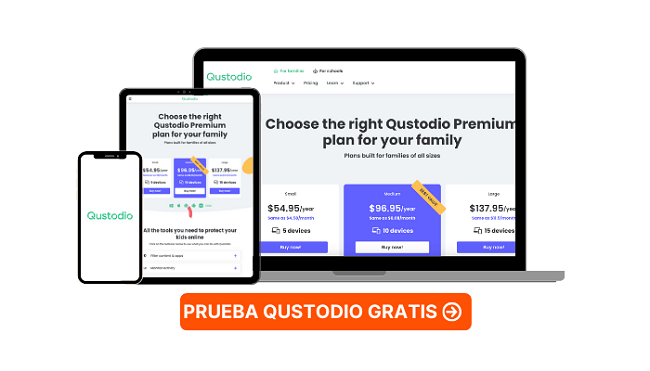
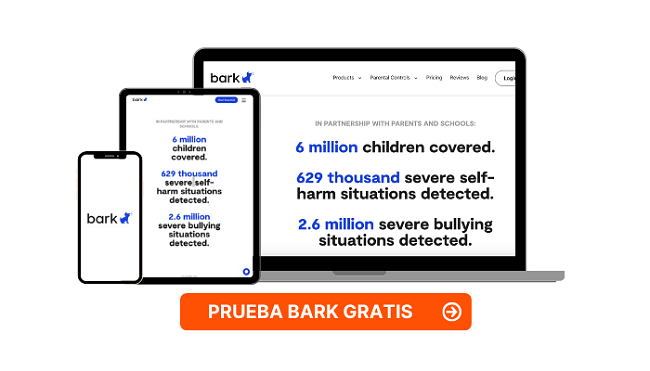
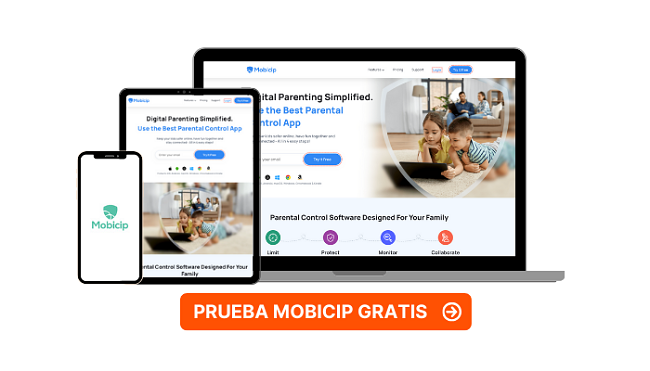
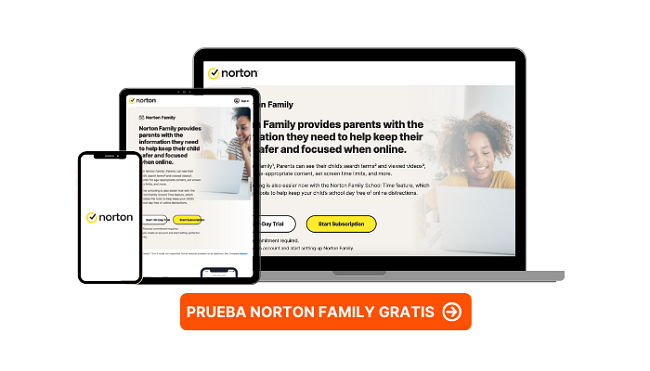




Dejar un comentario
Cancelar